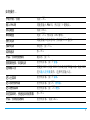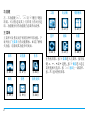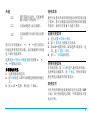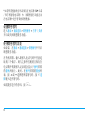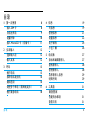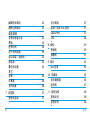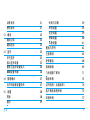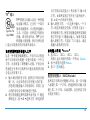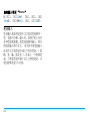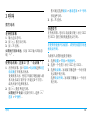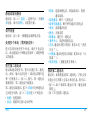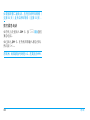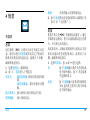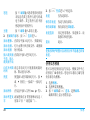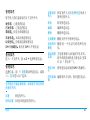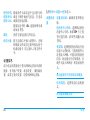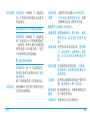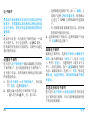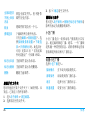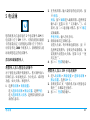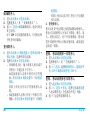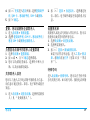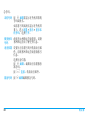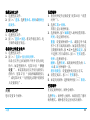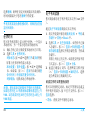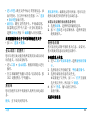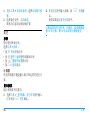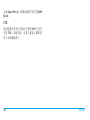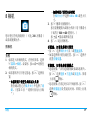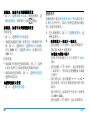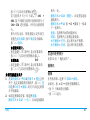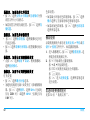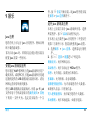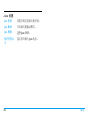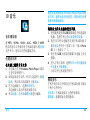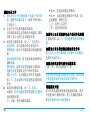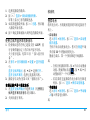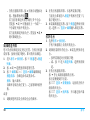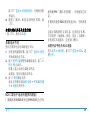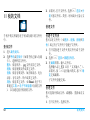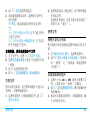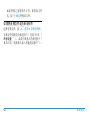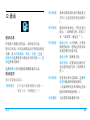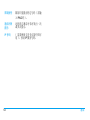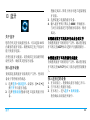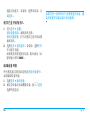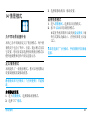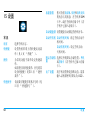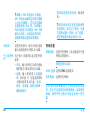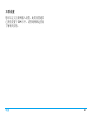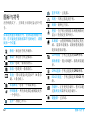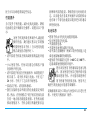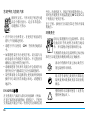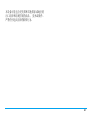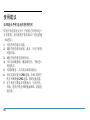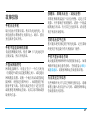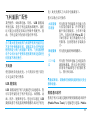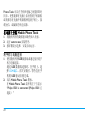了解你的手机
飞利浦将不断力争改善产品性能。因此,飞利浦保留修改本用户指南的权利,如有更改,恕不
另行通知。飞利浦力求确保该用户指南的信息准确性,但不承担用户指南与产品之间存在任何
错误、遗漏或差异的责任。本手机用于连接 GSM/GPRS 网络。
开启 / 关闭铃声振动
模式 , 输入法选择
手机背面:
2.0 百万像素照相机
字母数字键盘
耳机,充电器
及数据线插口
导航键及
,
键
左功能键
锁定 / 解锁键
, 符号输入
接听键
话筒
开/关机,挂机
及返回待机屏幕
右功能键
+/- 音量键
26.2 万色
TFT 液晶屏

1
如何操作 ...
手机开机 / 关机 长按
)
。
输入 PIN 码 用键盘输入 PIN 码,然后按
,
键确认。
锁定键盘
长按 *。
解锁键盘
先按 R,然后按 * 解锁。
拨打电话
用键盘输入电话号码,然后按 ( 拨号。
接听电话
来电时,按 (。
结束通话
按 )。
开启 / 关闭免提模式
通话时,按
,
。
查看新短信 / 未接电话
在待机屏幕,按
,
查看
。
选择输入法
重复按
#
。长 按 * 开启或关闭 T9 输入法。长按
#
进入输入法列表菜单,选择所需输入法。
进入主菜单
在待机屏幕,按
,
菜单
。
进入信息收件箱
在待机屏幕,按
L
收件箱
。
进入捷径菜单
在待机屏幕,按 R
捷径
。
浏览菜单时,快速返回待机屏幕
按 )。
开启 / 关闭会议模式
在待机屏幕,长按
#
。

3
热键
您可以对导航键
+
,
-
,
<
,
>
进行设置以
快速选择您的常用功能。按导航键即可快速
进入相应功能菜单。
选择
设置
>
常规
>
快捷键
查看导航键
+
,
-
,
<
,
>
的默认设置。
如需修改设置,
1.
选择需修改的选项。
2.
按
,
编辑
进入菜单为此键选择新的快捷方
式。
3.
按
+
或
-
选择,然后按
,
确认。
捷径菜单
捷径可让您从待机屏幕快速访问所需的功能
子菜单。您可以根据需要设置待机屏幕的捷
径菜单,最多可设置 8 个功能子菜单。
设置快捷菜单
1.
进入
设置
>
常规
>
捷径
。
2.
按
,
更改
进入快捷方式列表。
3.
按
+
或
-
浏览列表。如需选择/取消某一选
项,按
,
选择
/
取消
。
4.
按
L
完成
结束设置。
使用快捷菜单
在待机屏幕,按
R
捷径
进入捷径菜单列表。
选择所需功能菜单,按
,
确定
,待机屏幕切
换至所选功能菜单的屏幕显示。
联想拨号
可在待机屏幕快速查找到保存在电话簿 (SIM
卡或 / 和手机智能电话簿 ) 中所需联系人的
电话号码。
1
长按此键进入语音邮箱。
长按此键开启或关闭会议模
式。
#
0
拨打国际长途时,长按此键
输入国际号码前缀 “+” 。

4
*如若所需搜索的号码未保存在电话簿 (SIM卡或
/ 和手机智能电话簿 ) 中,则联想拨号功能无法
在电话簿中进行有效的联想搜索。
设置联想拨号
进入
通话
>
通话选项
>
联想拨号
>
打开
/
关闭
开启或关闭联想拨号功能。
使用联想拨号功能
如必要,在
通话
>
通话选项
>
联想拨号
中开启
联想拨号功能。
在待机屏幕,输入联系人电话号码中任意连
续的三个数字,则与之条件匹配的且保存在
电话簿中的联系人记录将会显示于拨号屏幕
的查找列表上。此时,在拨号屏幕的查找列
表,按 + 或 - 选择您所需的号码 , 按
,
选
择
键入选中的号码。
如需拨打选中的号码,按 (。

8 第一次使用
1 第一次使用
感谢您购买了我们的产品并成为飞利浦大家
庭的一员。
为了让您能充分享受飞利浦提供的支持 , 请
在下面的页面注册您的产品:
www.philips.com/welcome。
在使用手机前,请先阅读 “ 注意事项 ” 章
节内的安全指导。
使用手机时,须插入一张网络运营商或零售
商提供的有效的 SIM 卡。 SIM 卡内含有您所
购买的服务信息、您的电话号码以及一个可
以储存电话号码与信息的存储器。
插入 SIM 卡
请按以下步骤插入 SIM 卡。在卸下手机后盖
之前,请务必关闭手机。
1.
按住手机后盖,往如图所示方向推开。
2.
如图所示步骤 1,先分别按住电池两端黑
色小突出,然后按照步骤 2 所示方向,取
出电池。

第一次使用 9
不要在开机状态取出电池,因为这可能导致
您丢失所有的个人设置
3.
如图示,先将 SIM 卡与卡槽对齐,缺角朝
内且金属触点向下。然后将 SIM 卡推入金
属卡夹下。
4.
如图示,将电池上的金属触点与电池槽的
金属触点对齐。然后,将电池推入电池
槽,按下、卡定。
5.
如图示,将后盖对准槽口推入,直至卡定
到位。
使用手机前,请揭下屏幕及照相机镜头的保
护膜。
为电池充电
手机由充电电池提供电源。新电池已部分充
电。手机屏幕上的电池图标表示电量状态。

10 第一次使用
给电池充电时,如下图所示插上充电连接
器,然后将另一头插入电源插座。
充电时,电池图标会滚动。
电池完全充电后,将充电器继续连接在手机
上不会损坏电池。如需关闭充电器,应将其
从电源上拔下。因此,请选择易于您插拔的
插座。
如果您几天内都不会使用手机,建议您取出
电池。
充电时,你仍可以使用手机。如果电池完全
没电,则电池图标要在充电一段时间之后才
会出现 。
设置时钟
1.
确认手机已开机。
必要时,长按 ) 开机。 如需要,输入
PIN码。PIN 码为4到8位的SIM卡保护码,
由网络运营商或零售商预设并提供。
如果输入 PIN 码连续 3 次错误, SIM 卡将被
锁定。如需解锁,您必须向网络运营商索取
PUK 码。
2.
在待机屏幕,按
,
菜单并进入设置 > 时间
与日期。
格式设置:使用导航键 +, -, <, >
及
,
确定选择时间 (12 或 24 小时制 ) 和
日期格式。
时间 / 日期设置:输入时间和日期。
按 < 或 > 选择输入框,使用数字键盘输入
所需数字,或重复按 + 或 - 直至出现所
需数字。
显示时间:如需在待机屏幕上显示时间与
日期,按 + 或 -
选择以时钟 (
指针式
)或
数字 (
数字式 ) 显示时间。按
,
确定。

第一次使用 11
显示本地及世界时钟
您可在待机屏幕上显示两个时钟:一个显示
本地时间,另一个显示您的目的地的时间。
1.
确认手机已设定本地时间与日期。
2.
进入设置 > 时间与日期。
确认显示时间已设置为指针式或数字式。
3.
在待机屏幕,按
,
菜单,选 择 工具 > 世界
时间。
时钟状态: 按 < 或 > 选择打开
以开启世界
时钟。
本地设置 / 国外设置:重复按 < 或 > 选择
时区和城市。按
L
选项开启或关闭夏令
时时间。
时钟转换:切换本地和异地时钟。
插入 Micro SD 卡 ( 存储卡 )
您可以插入一张 Micro SD 卡以扩展手机存储
容量。
最大支持容量:8GB
1.
执行“插入SIM卡”中的步骤1和步骤2。
2.
如图示,将卡夹推下,然后将其掀起。
3.
如图示,将 micro-SD 卡与卡槽对齐并放
入卡槽。
4.
按下卡夹,推上直至锁定。

12
2 文本输入
您的手机支持多种文本输入模式:T9 输入、
重复按键输入、数字输入和符号输入。
选择输入法
1.
编辑文本时,重复按 # 选择输入法:
/ / : 输入英文
: 输入数字
: 拼音输入简体中文
/: 笔画输入简体 / 繁
体中文
长按 # 进入预设输入法列表选择所需
输入法。重复按 # 时,屏幕上只会出
现您在预设输入法列表中选择的输入法。
当您为手机选择不同的语言显示时,手机所
支持的输入法可能会发生变化。
2.
如需开启或关闭 T9 输入,长按 *。
3.
按 * 输入符号和标点。
文本编辑器中会保留您上次退出编辑屏幕前
所使用的输入法。当您再次进入编辑器时,
它会自动选择上次您使用的输入法。
输入文本
1.
选择所需输入法。
2.
使用字母数字键盘输入文本:
2 至 9 输入字母 (T9 输入法 ) ;
重复按键输入所需字母
( 重复按键输入法 )。
1 至 6 输入笔划 ( 笔划输入法 )。
<或> 浏览前一个或后一个候选单词/字
(T9 输入法 / 重复按键输入法 )。
+或- 浏览前一屏或后一屏候选单词/字
(T9 输入 / 重复按键输入 )。
,
选择
确定所选单词。
0 输入空格。
R
清除
短按删除一个字母 / 单字;
长按删除所有输入。
必要时,先按R退出输入
模式。
3.
必要时,按 R 返回退出输入模式。

13
T9
®
输入
T9
®
联想文本输入法是一种智能
信息输入模式。它含有一个综合
的词语数据库,可让您快速输入
文本。只需按一次所需字母的对
应键,即可拼出单词:T9
®
会分
析您输入的按键,然后在弹出窗
口显示可能相关的字母或单词组合。
如何使用智能拼音输入文字
这是一种智能型编辑模式,不仅可以让您按
每个字母相对应的键一次便可组成一个中文
字符,而且配备了联想输入功能。手机会对
笔划进行分析并且将所有可能出现的拼音组
合显示在屏幕下方。
1.
输入相应的拼音字母。按拼音字母对应的
键一次,而无须考虑字母在键上的位置。
在您使用键盘输入字母的同时,屏幕上显
示的拼音组合会相应地进行更新。
2.
使用导航键选择所需的单词并按 , 键选
择候选行。按 < 或 > 选择字符 ( 所选的拼
音字符将以高亮显示 ) 然后按 , 输入该
字符。如果所需的字符不在当前列表中,
按 + 或 - 在列表中查找。
3.
输入联想字符:一旦选择并输入一个字
符,候选列表便会更新,在屏幕上显示一
系列联想字符。使用导航键选择所需的联
想字符并按 , 键确认输入。如果不需要
输入联想字符,只需按 R 退出,或直
接输入新的拼音字母。
如何输入单词 “home”
1.
按 4, 6, 6, 3。
屏幕上显示列表中的第一个单词:Good。
2.
按 > 浏览并选择 Home。
3.
按 , 选择确定。
重复按键输入 (ABC/Abc/abc)
按所需字母的对应键输入单词。按一次可输
入按键上第一个字母,快速按两次可输入按
键上第二个字母,以此类推,直至所需字母
出现在屏幕上。
Tegic Euro. Pat.
App. 0842463

14
如何输入单词 “home”
按 4, 4(GHI), 6, 6, 6
(MNO), 6(MNO), 3, 3(DEF)。
笔划输入
笔划输入的原理是将中文字按其笔划顺序一
笔一划拆开分解。输入时,参照手机上对应
各种笔划的按键,将笔划按顺序输入,即可
得到需输入的中文字。 该手机中的笔划输入
法将中文字的笔划分成五个基本笔划:( 即
横,竖,撇,捺及折 ),再加上一个特殊笔
划。当所需笔划不属于以上五种笔划时,可
使用特殊笔划 (?) 代替。

呼叫 15
3 呼叫
拨打电话
在待机屏幕
1.
输入电话号码。
2.
按 ( 拨打该号码。
3.
按
)
挂机。
如需拨打国际长途,长按 0 输入国际前
缀“+”。
使用电话簿 ( 见第 27 页 “ 电话簿 ”)
1.
在待机屏幕,按
,
菜单 > 电话簿选择浏览
电话簿打开联系人列表。
查找联系人时,使用字母数字键盘输入联
系人姓名或字首拼音 ( 不超过 5个字符 ),
或从列表中选择联系人。
2.
按
(
拨打所选号码。
如需拨打 IP 电话 ( 仅限中国 ),选择 L
选项
> IP 拨号 。
您可通过选择通话 > 通话选项 > IP 号码
预设 IP 号码。
3.
按
)
挂机。
快速拨号
在待机屏幕,您可以长按数字键 ( 对应 2
至 9) 拨打预设的速拨电话号码。
在使用快速拨号功能前,请预先设置您的速
拨电话号码。
为联系人设置快速拨号键时:
1.
选择设置 > 常规 > 快速拨号。
2.
选择一个位置 ( 对应 2 至 9)。
3.
选择电话簿,为该数字键选择一个对应的
电话簿中的号码。
选择电话号码,为该数字键输入一个对应
的号码。

16 呼叫
接听电话及挂机
接听来电时,如果呼叫方选择显示其 ID,您
的手机将显示来电号码。如果该号码已存储
在电话簿中,则会显示相应的联系人姓名。
• 接听电话:按 ( 或 ,。
• 挂机:按 )。
• 如需拒绝特定联系人的来电,您可以将该
联系人或号码添加到黑名单。进入电话簿 >
浏览电话簿;信息 > 收件箱或通话 > 通话
记录 > 所有通话,选择联系人或电话号码
;按 L 选项 > 添加到黑名单 ( 有关黑名
单的更多信息,见第 35 页 “ 黑名单 ”)。
在静音模式下,手机既不响铃也不振动 ( 见
第 56 页 “ 情景模式 ”)。
通话选项
通话时,按 , 选择免提或正常模式。按 L
选项进入下列选项:
- 保留:保持当前通话。
- 结束通话:结束当前通话。
- 录音:见第16页“录音”。
- 静音:将通话设为静音 / 取消静音。
- 新通话:拨打新 ( 第二通 ) 电话。
- 消息中心:发送和接收信息。
- 日历:通话时查看日程表 ( 见第 31 页
“ 查看日历 ”)。
- 计算器:通话时使用计算器 ( 见第 36
页 “ 计算器 ”)。
- 双音多频:( 按键音拨号系统 )。
录音
在某些国家,通话录音受法律限制。如果您
想在通话时录音,我们建议您知会呼叫方并
征得他们的同意。同时,您需对录音内容保
密。
如需录制通话内容,按 L 选项,选择录
音。录音文件以 .amr 格式保存在我的文档菜
单的音频文件夹中 ( 见第 50 页 “ 我的文档
”)。

呼叫 17
静音或取消静音
通话时,按 L 选项 ,选择开启 / 关闭
静
音
功能。如开启
静音
,话筒将关闭。
调节音量
通话时,按 + 或 - 侧键提高或降低音量。
处理多个来电 ( 需网络支持 )
您可以同时处理多个来电,或召开电话会
议。此功能取决于网络运营商和 / 或您所购
买的服务。
拨打第二通电话
通话或通话保持时,您可以拨打第二通电
话。此时,输入电话号码 ( 或从电话簿中选
择一位联系人 ),按
(
拨号。第一通电话
将被保持,第二通电话开始拨出。
第二通电话接通后,按 , 切换可在两通电话
之间进行切换;按 L 选项进入下列选项:
• 免提:免提接听。
• 会议:将被叫方接入会议呼叫
• 转接:连接两通电话。转接成功后,您的
通话结束。
• 结束通话:断开一方的电话
• 结束全部通话:断开所有通话方的电话
• 录音:录制通话内容
• 静音:关闭话筒
• 新通话:拨打另一通电话
• 消息中心:发送和接收信息。
• 日历:通话时查看日程表(见第31页“ 查看
日历 ”)。
• 计算器:通话时使用计算器(见第36页“ 计
算器 ”)。
• 双音多频:( 按键音拨号系统 )。
接听第二通电话
通话时,如果您接到第二通来电,手机会发
出提示音且屏幕上会显示来电信息。您可以:
• 按 ( 或 ,
接听第二通电话
( 第一通电话被
保持 )。
• 按 )
拒接第二通电话
。

信息 19
4 信息
写信息
短信
短信服务 (SMS) 让您可向对方发送文本信
息。您可以使用写短信菜单向其它手机或可
接收短信的设备发送信息。按照以下步骤,
编辑和发送短信:
1.
选择写短信,编辑短信。
2.
按 L 选项进入下列选项:
3.
按,发送将信息发送给联系人或群组(见
第27页“电话簿”)。
彩信
您的手机支持 MMS( 多媒体信息服务 )。通过
多媒体信息服务,您可以接收或发送含有图
片、声音和文本的彩信。
发送彩信时,请确认您的收件人的电话支持
彩信功能以便查看您的彩信。按照以下步
骤,编辑和发送彩信:
1.
选择写彩信。按 + 或 - 进行选择:
另存为
储存至草稿:将短信保存到草稿
箱。
储存至模板:将短信保存为模
板。
插入联系人 插入联系人姓名和电话号码。
使用模板 插入预设信息。
帮助 可查看输入法的帮助信息。
至 按 , 编辑输入收件人的号码或
电子邮件地址。 按 , 从电话簿
中选择联系人。
抄送 按 , 编辑输入您希望同时收到
本信息的其它收件人的号码或
电子邮件地址。
ページが読み込まれています...
ページが読み込まれています...
ページが読み込まれています...
ページが読み込まれています...
ページが読み込まれています...
ページが読み込まれています...
ページが読み込まれています...
ページが読み込まれています...
ページが読み込まれています...
ページが読み込まれています...
ページが読み込まれています...
ページが読み込まれています...
ページが読み込まれています...
ページが読み込まれています...
ページが読み込まれています...
ページが読み込まれています...
ページが読み込まれています...
ページが読み込まれています...
ページが読み込まれています...
ページが読み込まれています...
ページが読み込まれています...
ページが読み込まれています...
ページが読み込まれています...
ページが読み込まれています...
ページが読み込まれています...
ページが読み込まれています...
ページが読み込まれています...
ページが読み込まれています...
ページが読み込まれています...
ページが読み込まれています...
ページが読み込まれています...
ページが読み込まれています...
ページが読み込まれています...
ページが読み込まれています...
ページが読み込まれています...
ページが読み込まれています...
ページが読み込まれています...
ページが読み込まれています...
ページが読み込まれています...
ページが読み込まれています...
ページが読み込まれています...
ページが読み込まれています...
ページが読み込まれています...
ページが読み込まれています...
ページが読み込まれています...
ページが読み込まれています...
ページが読み込まれています...
ページが読み込まれています...
ページが読み込まれています...
ページが読み込まれています...
ページが読み込まれています...
ページが読み込まれています...
ページが読み込まれています...
ページが読み込まれています...
ページが読み込まれています...
ページが読み込まれています...
ページが読み込まれています...
ページが読み込まれています...
-
 1
1
-
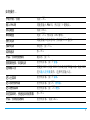 2
2
-
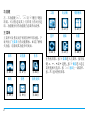 3
3
-
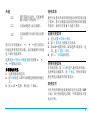 4
4
-
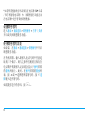 5
5
-
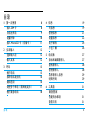 6
6
-
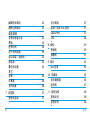 7
7
-
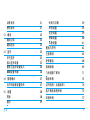 8
8
-
 9
9
-
 10
10
-
 11
11
-
 12
12
-
 13
13
-
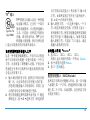 14
14
-
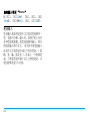 15
15
-
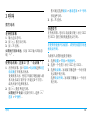 16
16
-
 17
17
-
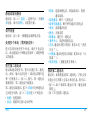 18
18
-
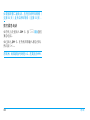 19
19
-
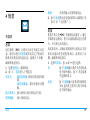 20
20
-
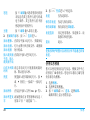 21
21
-
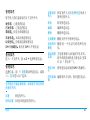 22
22
-
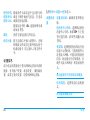 23
23
-
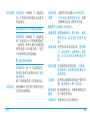 24
24
-
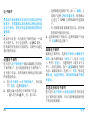 25
25
-
 26
26
-
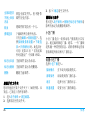 27
27
-
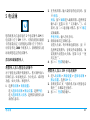 28
28
-
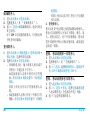 29
29
-
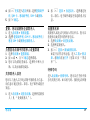 30
30
-
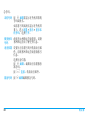 31
31
-
 32
32
-
 33
33
-
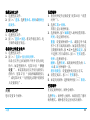 34
34
-
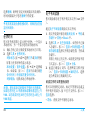 35
35
-
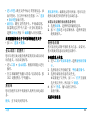 36
36
-
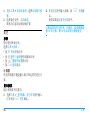 37
37
-
 38
38
-
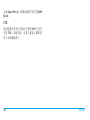 39
39
-
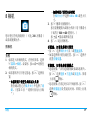 40
40
-
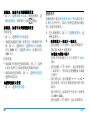 41
41
-
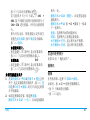 42
42
-
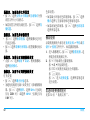 43
43
-
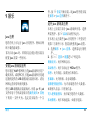 44
44
-
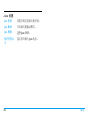 45
45
-
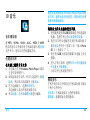 46
46
-
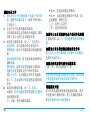 47
47
-
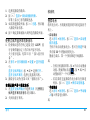 48
48
-
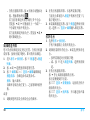 49
49
-
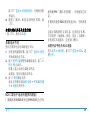 50
50
-
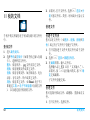 51
51
-
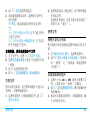 52
52
-
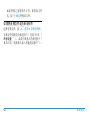 53
53
-
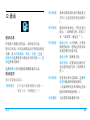 54
54
-
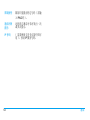 55
55
-
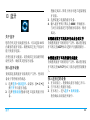 56
56
-
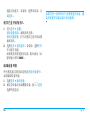 57
57
-
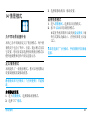 58
58
-
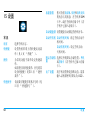 59
59
-
 60
60
-
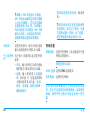 61
61
-
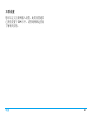 62
62
-
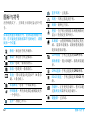 63
63
-
 64
64
-
 65
65
-
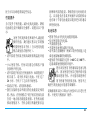 66
66
-
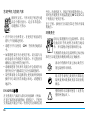 67
67
-
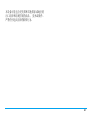 68
68
-
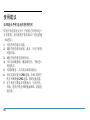 69
69
-
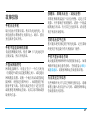 70
70
-
 71
71
-
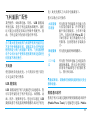 72
72
-
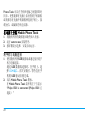 73
73
-
 74
74
-
 75
75
-
 76
76
-
 77
77
-
 78
78